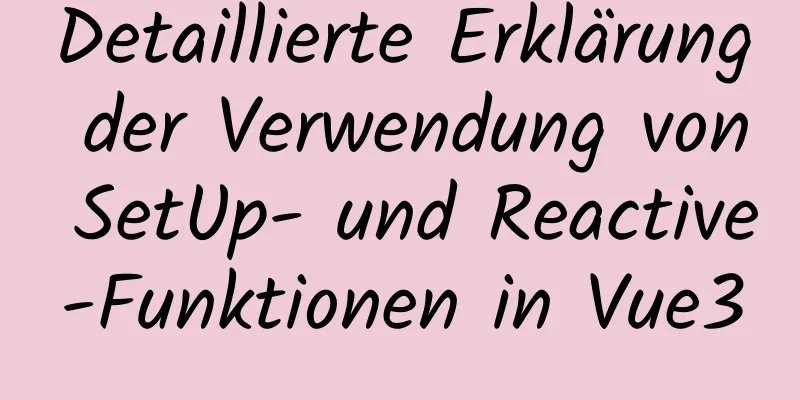Installieren Sie Apache2.4+PHP7.0+MySQL5.7.16 auf macOS Sierra

|
Obwohl Mac-Systeme mit PHP und Apache ausgeliefert werden, handelt es sich manchmal nicht um die gewünschten Versionen. Heute werden wir eine neuere Version von PHP, nämlich PHP7.0+, auf macOS Sierra (10.12.1) installieren. In diesem Blog haben wir Apache Version 2.4 und MySQL 5.7.16 installiert. Mehr zu diesem Vorgang später. 1. Vorbereitung vor der Installation 1. Homebrew installieren oder aktualisieren Ich werde nicht zu sehr ins Detail gehen, was Homebrew betrifft. Dies ist nicht das erste Mal, dass ich es in diesem Blog erwähne. Es ist ein unverzichtbarer Paketmanager auf dem Mac. Der Screenshot unten zeigt die Versionsinformationen von Brew, das ich lokal verwende. Dabei handelt es sich natürlich um die neueste Version. Stellen Sie vor der Installation der oben aufgeführten Inhalte sicher, dass Ihr Brew die neueste Version ist. Ich werde nicht näher auf die Installation von Homebrew auf dem Mac eingehen. Bitte googeln Sie es selbst. Unten habe ich zuerst den Brew-Update-Vorgang ausgeführt, der mir anzeigte, dass es sich bei dem aktuellen Brew um die neueste Version handelt. Wir können brew -v verwenden, um die aktuelle Brew-Version anzuzeigen. Wenn Sie mit Brew nicht vertraut sind, können Sie brew -h verwenden, um Brew-bezogene Befehlsvorgänge anzuzeigen. Die Einzelheiten lauten wie folgt:
2.Xcode8.2 Stellen Sie sicher, dass Ihr Xcode die neueste Version ist. Wenn Ihr Xcode älter als 8.2 ist, werden Sie beim Kompilieren von PHP7.0+ aufgefordert, „Xcode zu aktualisieren“. Der folgende Fehler wird beim Kompilieren von PHP7.0 unter Xcode8.1 gemeldet.
Stellen Sie also sicher, dass Ihr Xcode die neueste Version ist. Unten finden Sie meine aktualisierte Xcode 8.2-Version.
2. Installation von Apache2.4 Natürlich ist es relativ einfach, Apache2.4 mit Brew zu installieren. Unten finden Sie den Befehl zur Installation von Apache2.4. Verwenden Sie zuerst den Tap-Befehl von Brew, um das Apache-Repository zu erstellen, und verwenden Sie dann den Install-Befehl, um Apache zu installieren. Was wir hier installieren möchten, ist Apache2.4, also brew install httpd24. Wenn Sie Apache2.2 installieren möchten, führen Sie brew install httpd22 aus. Brauen Sie mit dem Tap Homebrew/Apache brew install httpd24 Der konkrete Ablauf ist wie folgt:
Nach der erfolgreichen Installation können Sie brew info httpd24 verwenden, um die spezifischen Informationen Ihres installierten Apache2.4 anzuzeigen. Es werden entsprechende Befehle zum Starten des Apache-Dienstes bereitgestellt. Nachfolgend finden Sie die entsprechenden Vorgänge zum Betreiben des Apache-Servers mit Brew. Starten Sie Apache: brew services start homebrew/apache/httpd24 Starten Sie Apache neu: brew services restart homebrew/apache/httpd24 Apache herunterfahren: brew services stop homebrew/apache/httpd24 Der folgende Screenshot zeigt die spezifischen Apache-Informationen:
Nach der späteren Installation von PHP7.0 werden wir Apache einheitlich konfigurieren, wir können jedoch zuerst den Apache-Dienst starten und seine Standardkonfiguration verwenden. Nachfolgend finden Sie den Zugriff auf unseren Apache-Dienst nach dem Start. Der Standardport ist natürlich 8080, daher müssen Sie die Adresse localhost:8080 aufrufen. Wenn Sie diese Adresse aufrufen, werden Ihnen die folgenden Informationen angezeigt. Sie können die folgende Seite in Ihrem Browser aufrufen und sehen, dass Ihr Apache erfolgreich installiert wurde.
3. Installation von MySQL Auch die Installation von MySQL ist relativ einfach. Wir haben es bereits bei der Einführung des Perfect Server Frameworks von Swift verwendet, was bedeutet, dass ich die MySQL-Datenbank bereits lokal über Brew installiert habe. Wenn Sie es nicht installiert haben, ist es natürlich auch relativ einfach, MySQL mit Brew zu installieren. Unten finden Sie den Befehl zur Installation von MySQL. Sie müssen einen Moment warten und Ihr MySQL wird installiert. brew installiert MySQL Wenn Sie der vorherigen Routine folgen und die MySQL-Datenbank installiert haben, können Sie mit dem Befehl „brew info mysql“ die entsprechenden MySQL-Informationen anzeigen. Nachfolgend finden Sie die entsprechenden Informationen zu meinem lokalen MySQL. Aus den Informationen ist klar ersichtlich, dass nach der ersten Installation von MySQL ein Root-Benutzer ohne Passwort vorhanden ist, mit dem Sie sich bei der MySQL-Datenbank anmelden können. Nach der Anmeldung können Sie ein Passwort für den Root-Benutzer festlegen.
Aus den obigen Informationen können wir auch den Befehl zum Starten des MySQL-Servers erkennen. Natürlich verwenden wir weiterhin brew, um den MySQL-Dienst zu starten und zu stoppen, wie unten gezeigt: Starten Sie: brew services start mysql Neustart: Brew Services starten MySQL neu Stopp: Brew Services stoppt MySQL Die spezifischen Vorgänge sind wie folgt:
Wie bereits im vorherigen Blog erwähnt, lässt sich Sequel Pro auf dem Mac recht einfach für die visuelle Verwaltung von MySQL verwenden, wie unten gezeigt:
4. Installation von PHP7.0 Als nächstes verwenden wir brew, um PHP 7.0 zu installieren. Während dieses Vorgangs stieß ich auf einige Probleme. Das erste war ein Problem mit der Xcode-Version. Ich hatte zuvor noch kein Upgrade auf das neueste Xcode 8.2 durchgeführt und bei der Installation von PHP 7.0 trat ein Fehler auf. Später habe ich Xcode aktualisiert. Dann stießen wir auf andere Probleme, die später vorgestellt werden. 1. PHP7.0-Informationen anzeigen Bevor wir PHP7.0 mit Brew installieren, sollten wir uns zunächst die entsprechenden Installationsinformationen ansehen, da es bei der Installation von PHP mit Brew einige optionale Optionen gibt. Wenn Sie einige optionale Optionen nicht hinzufügen, sind sie in Apache möglicherweise nicht verfügbar. Daher sollten Sie sich vor der Installation die entsprechenden Informationen zu PHP ansehen. Nachfolgend sind die entsprechenden Informationen mit brew info php70 dargestellt. Natürlich können Sie auch PHP7.1 installieren. Konfliktierende PHP-Versionen sind unten aufgeführt. Und die entsprechenden Abhängigkeitspakete sind angegeben. Natürlich haben wir PHP 7.0 noch nicht installiert, daher sind die meisten davon mit Xs gekennzeichnet. Nachfolgend sind einige Optionen aufgeführt, die bei der Installation von PHP7.0 verwendet werden müssen. Aus dem Folgenden können wir deutlich erkennen, dass Sie den Parameter --with-httpd24 hinzufügen müssen, wenn Sie diese PHP-Version auf Apache2.4 verwenden möchten. Dieser Parameter ist unverzichtbar. Wenn Sie ihn nicht hinzufügen, kann Ihr installiertes PHP auf dem entsprechenden Apache nicht verwendet werden, wie unten gezeigt.
2. Erstellen Sie ein PHP-Repository und installieren Sie PHP7.0 Unten ist der Befehl zur PHP7.0-Installation. --with-httpd24 muss hinzugefügt werden, sonst kann es auf Apache2.4 nicht verwendet werden. Brauen Sie mit dem Hahn Homebrew/PHP brew install php70 --with-httpd24 Unten ist ein Fehler aufgeführt, der bei der Installation von PHP7.0 aufgetreten ist. Die Installation kann erfolgreich durchgeführt werden, indem direkt brew install php70 verwendet wird. Wenn Sie jedoch --with-http24 hinzufügen, wird der folgende Fehler gemeldet. In der untenstehenden Fehlermeldung wird der entsprechende Link zur Lösung des Problems angegeben: „https://github.com/Homebrew/homebrew-php/issues/3736“. Ich habe die entsprechende Lösung unter diesem GitHub-Link gefunden. Nachdem Sie xcode-select --install im Terminal ausgeführt haben, installieren Sie es erneut und alles wird in Ordnung sein.
3. Zeigen Sie die installierten PHP-bezogenen Informationen an Nachfolgend die relevanten Angaben zum installierten PHP70. Natürlich sind einige davon noch durchgestrichen. Bei Bedarf können wir diese aber nachträglich ergänzen.
In Info gibt es viele wichtige Informationen. Der folgende Abschnitt ist die Konfiguration von PHP70 in Apache. Wir müssen die folgenden Konfigurationselemente zur Datei httpd.conf in Apache hinzufügen. Dies wird später ausführlich vorgestellt.
5. Apache-Konfiguration Als nächstes müssen wir unseren Apache-Server konfigurieren. Das Wichtigste ist natürlich die Beziehung zwischen Apache2.4 und PHP7.0. Wie oben erwähnt, konzentrieren wir uns in diesem Blog hauptsächlich auf die Konfiguration der Datei httpd.conf. Öffnen Sie zuerst die Datei /usr/local/etc/apache2/2.4/httpd.conf, die die relevante Konfigurationsdatei von Apache2.4 ist. Zuerst konfigurieren wir die entsprechende PHP-Version, das heißt, wir fügen die Konfigurationsinformationen unter PHP.Info in httpd.conf ein. Wie unten dargestellt:
Konfigurieren Sie dann das Dokumentstammverzeichnis des Servers wie folgt:
Fügen Sie bei Bedarf die Indexdatei index.php wie folgt hinzu:
Nach dem Neustart des Apache-Dienstes können wir ihn testen, indem wir die Methode info.php in wwwdoc hinzufügen und die Funktion phpinfo() in der Datei verwenden, um die entsprechenden PHP-Informationen auszudrucken. Wie unten gezeigt.
Als nächstes können wir im Browser wie folgt auf die Datei info.php zugreifen:
An dieser Stelle ist der Inhalt dieses Blogs zu Ende. Als Nächstes wollen wir etwas Spaß mit PHP auf dem Mac haben. Anscheinend hat jemand scherzhaft gesagt, PHP sei die Abkürzung für (H-Filme machen). Konfuzius sagte: Dies ist ein Gott. Das Obige ist der vollständige Inhalt dieses Artikels. Ich hoffe, er wird für jedermanns Studium hilfreich sein. Ich hoffe auch, dass jeder 123WORDPRESS.COM unterstützen wird. Das könnte Sie auch interessieren:
|
<<: Detaillierte Schritte zum Einrichten eines Nexus-Servers
>>: Probleme mit Vue, das die Homepage von Bibibili imitiert
Artikel empfehlen
Erfahren Sie, wie Sie Vue3 Reactivity implementieren
Inhaltsverzeichnis Vorwort Start Ein kleiner Geda...
Mehrere Methoden zur Lösung des Problems des MySQL-Fuzzy-Abfrageindexfehlers
Wenn wir das Platzhalterzeichen „like %“ verwende...
CSS3-Radarscan-Kartenbeispielcode
Verwenden Sie CSS3, um coole Radar-Scan-Bilder zu...
So verbessern Sie die Startgeschwindigkeit von Idea und beheben Probleme mit verstümmelten Zeichen im Tomcat-Protokoll
Inhaltsverzeichnis Vorwort Ideenstartgeschwindigk...
Detaillierte Erklärung der Meta-Tags und ihrer Verwendung in HTML
Ich werde keine weitere Zeit mit Unsinnsgerede ve...
Fünf Richtlinien zum Schreiben von wartungsfreundlichem CSS-Code
1. Fügen Sie am Anfang des Stylesheets einen Komme...
Implementieren der Formularübermittlung ohne Aktualisierung der Seite basierend auf HTML
Die Verwendung von Ajax zum Implementieren der For...
Im Vorstellungsgespräch wurde ich gefragt, ob select...for update die Tabelle oder die Zeile sperren würde.
Inhaltsverzeichnis verifizieren: Kombiniert mit d...
So handhaben Sie Bilder in Vue-Formularen
Frage: Ich habe in Vue ein Formular zum Hochladen...
Verwenden von Vue zum Implementieren einer Timerfunktion
In diesem Artikelbeispiel wird der spezifische Co...
ElementUI implementiert die Funktionsschaltfläche zum Zurücksetzen des Formulars el-form
Inhaltsverzeichnis Geschäftsszenario: Wirkungsdem...
IE6 BUG und Fix ist eine vorbeugende Strategie
Originalartikel: Ultimatives IE6-Cheatsheet: So b...
Studiennotizen zur MySQL Master-Slave-Konfiguration
● Ich hatte vor, einige Cloud-Daten zu kaufen, um...
Einführung in berechnete Eigenschaften in Vue
Inhaltsverzeichnis 1. Was ist eine berechnete Eig...
Lösen Sie das Problem, dass der Container nach dem Docker-Lauf „Beendet (0)“ anzeigt.
Ich habe ein Dockerfile für OpenResty auf CentOS7...